Windows 11 aduce o varietate de funcționalități noi și modificări ale celor existente. Pentru a beneficia de o experiență optimă, este recomandat să personalizați setările acestuia în mod corespunzător.
La prima interacțiune, am considerat că Windows 11 este superior în ceea ce privește designul, comparativ cu Windows 10 și abordarea sa forțată de tip „Bine ați venit în viitor”. Totuși, după o explorare mai detaliată a setărilor și caracteristicilor, am identificat numeroase modalități de a-l îmbunătăți, ajustând opțiunile implicite.
Fie că doriți să configurați noile funcții, să eliminați distragerile inutile sau să utilizați opțiunile actualizate ale funcțiilor mai vechi, există multe ajustări care pot fi făcute pentru a optimiza experiența Windows 11.
Dacă sunteți pregătit, continuați să citiți, și vă voi prezenta numeroase moduri în care puteți modifica setările Windows 11 pentru o utilizare cât mai eficientă.
Modificarea opțiunilor Windows Update
Menținerea sistemului de operare la zi este esențială pentru securitate și stabilitate. Configurarea corectă a setărilor Windows Update este la fel de importantă, deoarece o repornire neașteptată poate duce la pierderea orelor de muncă sau chiar la dificultăți în timpul jocurilor online preferate.
Accesați Setări din meniul Start și selectați Windows Update din partea de jos a meniului din stânga. Aici veți putea vedea actualizările disponibile și veți putea întrerupe/relua actualizările. Intrarea cheie este „Opțiuni avansate”, deci faceți clic pe ea.
În această secțiune puteți configura orele active în care calculatorul nu va reporni automat, puteți gestiona notificările și metodele de descărcare a actualizărilor. Puteți ajusta aceste setări în funcție de preferințele dumneavoastră, dar vă recomand să dezactivați opțiunea de actualizare automată și să activați notificarea înainte de repornire. În caz contrar, calculatorul va reporni imediat după descărcarea unei actualizări, fără a vă notifica.
Activarea modului întunecat
În mod implicit, Windows 11 utilizează modul deschis, cu o temă foarte luminoasă. Dacă preferați un aspect mai închis sau lucrați într-un mediu întunecat, modul luminos poate fi obositor pentru ochi. În acest caz, ar trebui să activați modul întunecat. Iată cum puteți face acest lucru:
Deschideți din nou Setările Windows, faceți clic pe „Personalizare”, apoi pe „Culori”.
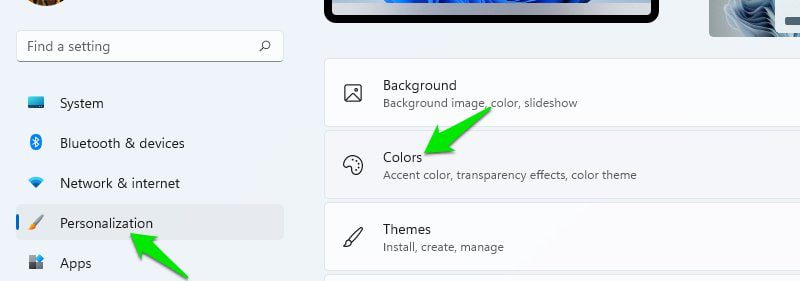
În partea de sus a secțiunii „Alegeți modul”, selectați „Întunecat”.
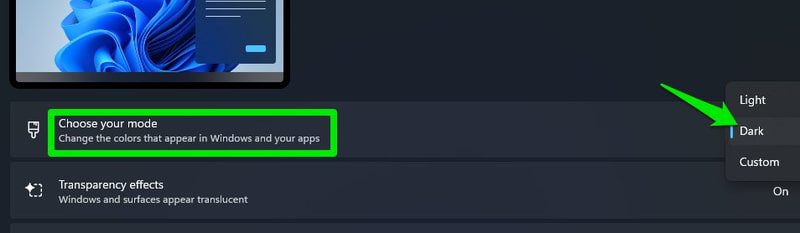
Culorile Windows vor deveni mai închise, iar modul întunecat va fi activat automat și în aplicațiile care îl acceptă.
Selectarea modului de alimentare
Gestionarea modului în care Windows utilizează energia este importantă, indiferent dacă este Windows 11 sau o altă versiune. Modul implicit este cel „Echilibrat”. Preferințele pot varia în funcție de priorități: performanță sau economie de energie.
Selectați opțiunea „Sistem” din Setările Windows 11 și apoi faceți clic pe „Alimentare” pentru a alege modul de alimentare potrivit.
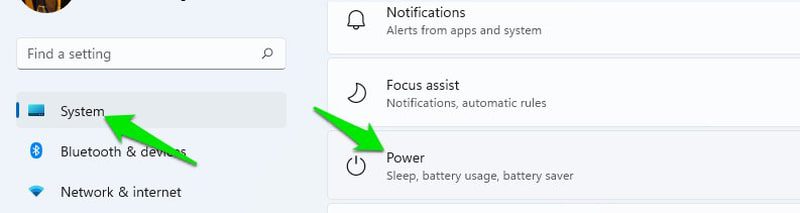
În secțiunea „Mod alimentare”, puteți alege între „Cea mai bună eficiență energetică”, „Echilibrat” și „Cea mai bună performanță” ca profil de alimentare preferat.
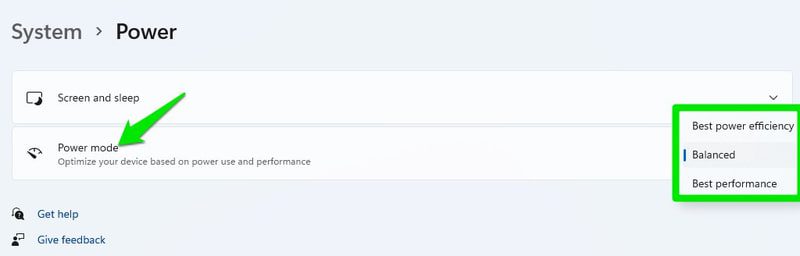
Adăugarea de foldere în meniul Start
Meniul Start din Windows 11 este mult mai simplu decât cel din Windows 10, unele funcții fiind chiar eliminate. Totuși, s-a introdus posibilitatea de a adăuga foldere predefinite în meniul Start sub forma unor pictograme mici. Acestea includ foldere precum „Descărcări”, „Documente”, „Imagini” și folderul de utilizator etc.
Pentru a adăuga foldere în meniul Start, accesați „Personalizare” din setările Windows 11 și selectați „Start”.
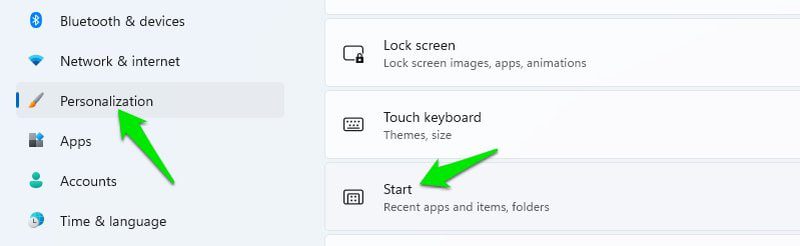
Acum selectați opțiunea „Foldere” și veți vedea o listă de foldere predefinite cu un comutator lângă ele. Activați-le pe cele dorite și o pictogramă pentru fiecare va apărea lângă butonul de start.
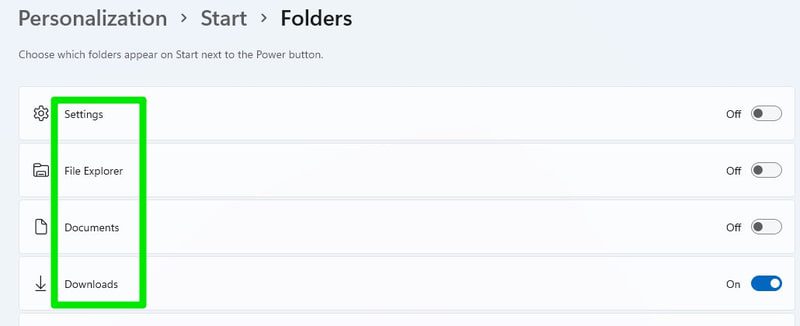
Personalizarea barei de activități
Bara de activități din Windows 11 este complet nouă și are un comportament diferit față de versiunile anterioare. Din fericire, Windows 11 permite personalizarea acesteia conform preferințelor dumneavoastră. Puteți elimina pictogramele fixate, muta pictogramele în partea stângă, ascunde/afișa bara de activități și multe altele.
Vă recomand să consultați un ghid dedicat despre cum să personalizați bara de activități în Windows 11 pentru a afla toate modalitățile de ajustare.
Dezactivarea reclamelor Windows 11
Microsoft a introdus reclame în diverse zone ale Windows 11, care sunt afișate sub forma unor sfaturi sau recomandări de produse. Dacă nu doriți să le vizualizați, iată cum să le dezactivați în diverse zone ale sistemului:
Dezactivarea reclamelor în aplicația Setări
Accesați Setări din meniul Start și faceți clic pe „Confidențialitate și securitate” în panoul din stânga.
Aici, faceți clic pe „General”, apoi dezactivați opțiunea „Afișați-mi conținutul sugerat în aplicația Setări”.
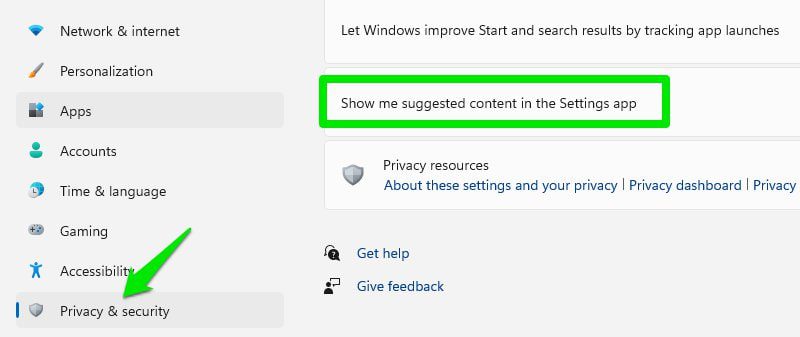
Dezactivarea reclamelor în File Explorer
În File Explorer, faceți clic pe meniul cu trei puncte din partea de sus și selectați „Opțiuni”.
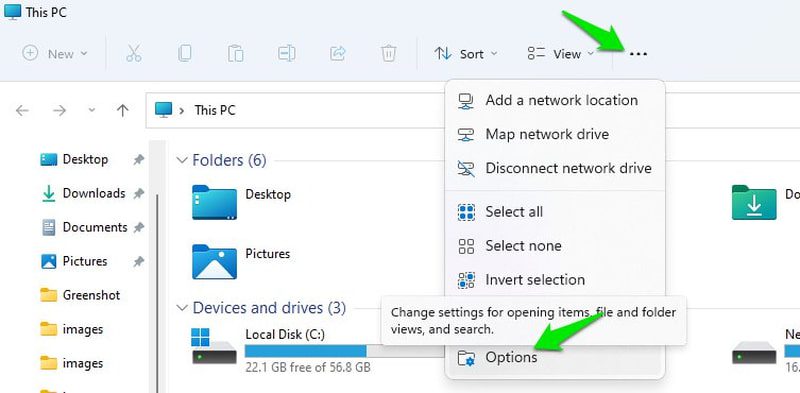
În fereastra „Opțiuni folder”, selectați fila „Vizualizare” și debifați opțiunea „Afișați notificările furnizorului de sincronizare”.
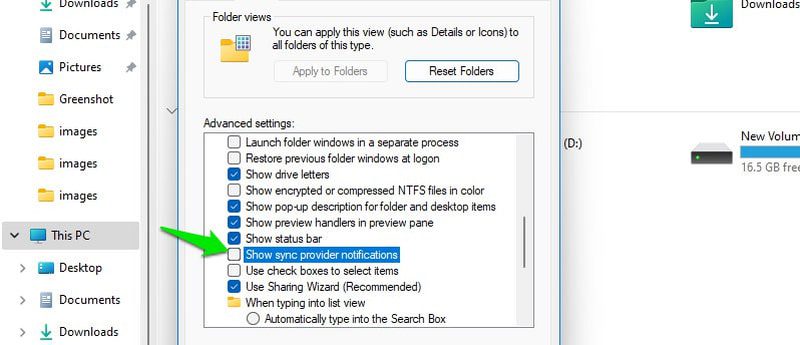
Dezactivarea reclamelor afișate ca notificări
În Setările Windows, faceți clic pe „Sistem”, apoi pe „Notificări”.
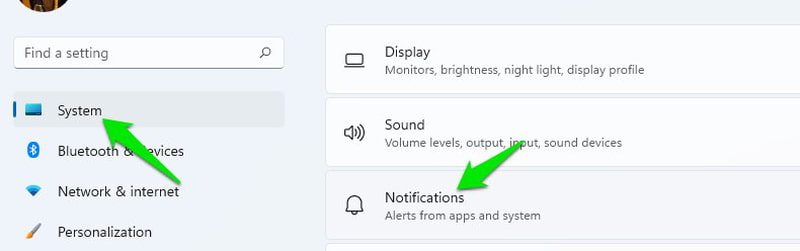
Derulați în jos și dezactivați opțiunile „Sugestii privind modul de configurare a dispozitivului” și „Obțineți sfaturi și sugestii când folosiți opțiunile Windows”.
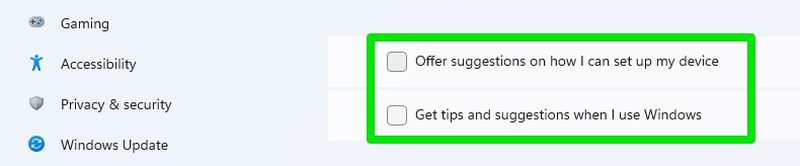
Gestionarea notificărilor
Personalizarea notificărilor este necesară pentru a evita distragerile cauzate de notificări inutile sau de încercările Microsoft de a promova anumite aplicații. Pentru a face acest lucru, faceți clic pe „Sistem” în aplicația Setări și apoi pe „Notificări”.
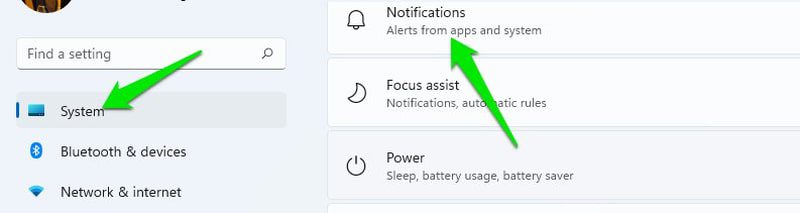
Pe lângă posibilitatea de a dezactiva complet notificările, veți vedea o listă de aplicații care pot afișa notificări. Puteți dezactiva complet notificările pentru anumite aplicații sau puteți controla modul în care acestea le afișează.
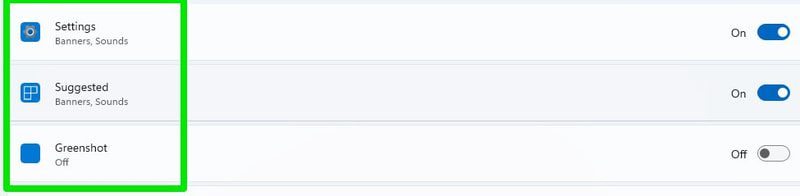
Nu uitați să dezactivați notificările pentru sugestii, așa cum am menționat mai sus, pentru a evita reclamele/sugestiile afișate ca notificări.
Dezactivarea efectelor vizuale nedorite
Eu personal dezactivez animațiile și efectele suplimentare pe fiecare versiune de Windows, deoarece acest lucru îmbunătățește performanța sistemului și oferă o experiență mai rapidă, evitând timpul de așteptare pentru animații.
Nu sugerez dezactivarea tuturor efectelor vizuale, dar recomand să căutați un echilibru între performanță și aspect.
Deși Windows 11 include un comutator în Setări pentru a dezactiva majoritatea animațiilor, vă recomand să utilizați fereastra „Opțiuni de performanță”, deoarece aceasta oferă un control deplin.
În căutarea Windows, introduceți „avansat” și selectați „Vizualizare setări avansate de sistem”.
Aici, faceți clic pe „Setări” în secțiunea „Performanță”.
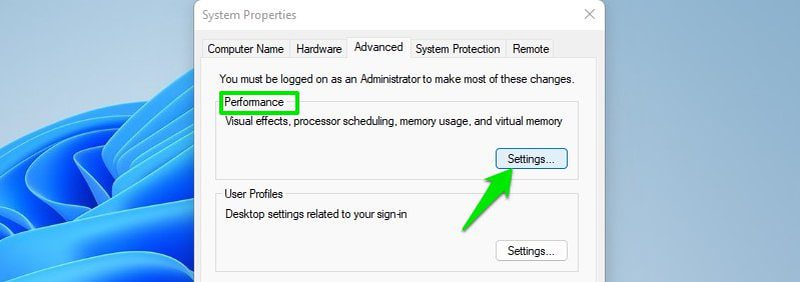
Acum veți vedea o listă cu toate efectele vizuale pe care le puteți dezactiva/activa. Puteți dezactiva aceste efecte unul câte unul pentru a decide ce efect doriți să dezactivați și ce efect să lăsați activat. Dacă doriți performanță maximă, fără diferențe vizibile în interfață, puteți utiliza setările afișate în captura de ecran de mai jos.
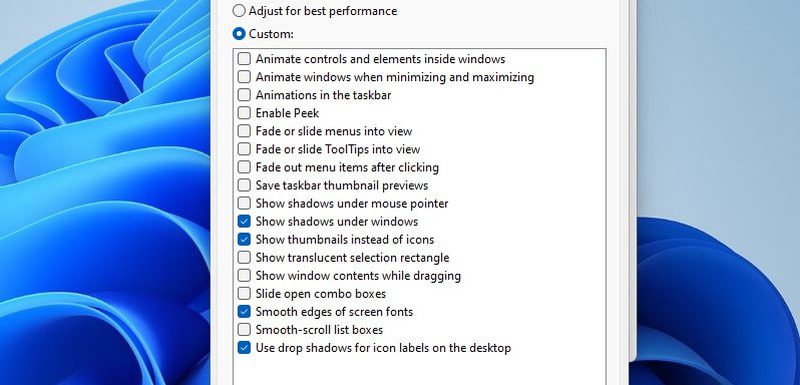
Dezactivarea aplicațiilor de pornire
Multe aplicații implicite și terțe părți pot fi configurate să pornească automat odată cu sistemul Windows, chiar dacă nu le veți folosi imediat. Acestea pot consuma resurse în fundal și chiar pot utiliza date de pe internet, afectând negativ performanța. Iată cum să dezactivați aplicațiile de pornire inutile:
În Setările Windows, accesați „Aplicații” în panoul din stânga și faceți clic pe „Pornire”.
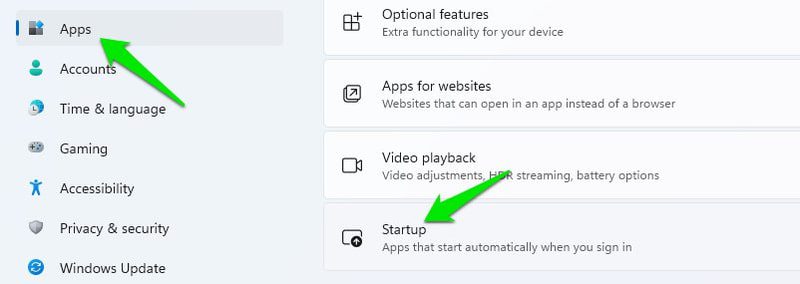
Veți vedea toate aplicațiile care se pot lansa odată cu Windows. Dezactivați-le pe cele pe care nu intenționați să le utilizați imediat după pornirea computerului.

Configurarea Storage Sense
„Storage Sense” vă ajută să mențineți sistemul curat prin ștergerea automată a datelor temporare. În mod implicit, se activează doar atunci când spațiul de stocare este redus. Pentru a păstra sistemul curat, vă recomand să-l configurați să curețe datele nedorite la un interval fix.
În Setările Windows, faceți clic pe „Sistem” și apoi selectați „Stocare”.
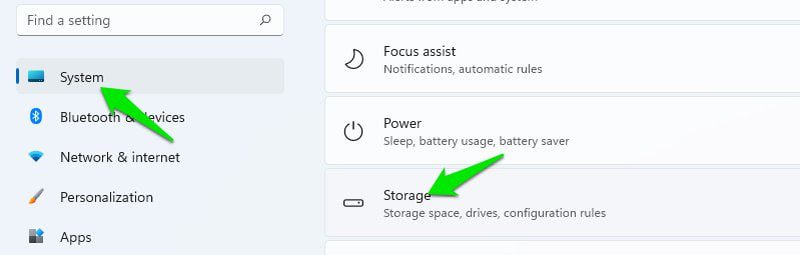
Aici faceți clic pe opțiunea „Storage Sense”.
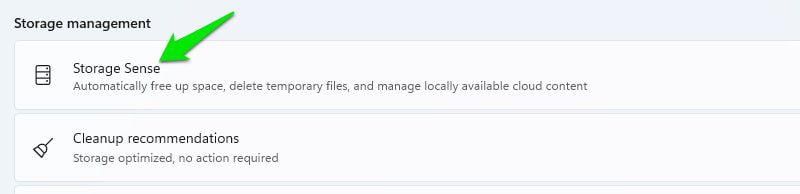
În secțiunea „Run Storage Sense”, selectați unul dintre intervalele prestabilite. Puteți alege „În fiecare zi”, „În fiecare săptămână” sau „În fiecare lună”.
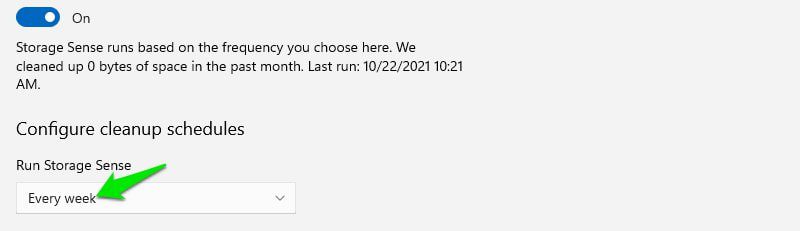
De asemenea, puteți configura opțiunile pentru a șterge automat datele din coșul de gunoi și din folderul de descărcări.
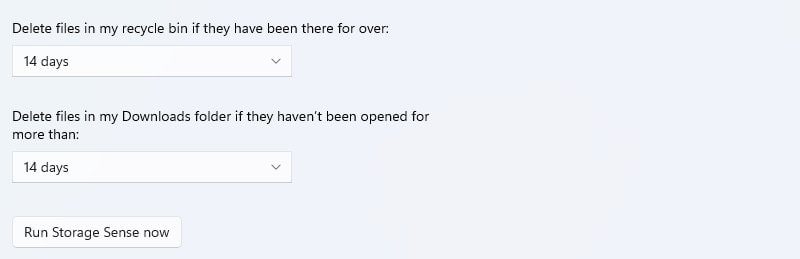
Permiterea exclusivă a aplicațiilor din Microsoft Store
Similar cu sistemul Android, unde, în mod implicit, pot fi instalate doar aplicații din Google Play Store, puteți configura Windows 11 să permită instalarea doar din Microsoft Store, pentru un nivel sporit de securitate. Totuși, dat fiind că magazinul Microsoft nu este la fel de vast, această opțiune nu este pentru toată lumea și este dezactivată în mod implicit.
Dacă doriți să oferiți calculatorul Windows 11 unei persoane care ar putea instala accidental aplicații dăunătoare – de exemplu, un copil – activarea acestei opțiuni este importantă.
Pentru a permite instalarea exclusivă a aplicațiilor din Microsoft Store, accesați secțiunea „Aplicații” din setările Windows și faceți clic pe „Aplicații și funcții”.
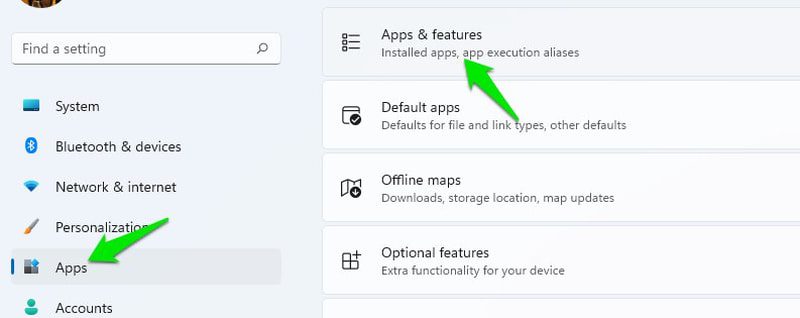
Aici, în opțiunea „Alegeți de unde să obțineți aplicațiile”, selectați „Doar Microsoft Store”. Dacă preferați, puteți alege să fiți notificat dacă o aplicație terță parte este disponibilă și în Microsoft Store, pentru a o putea instala de acolo.
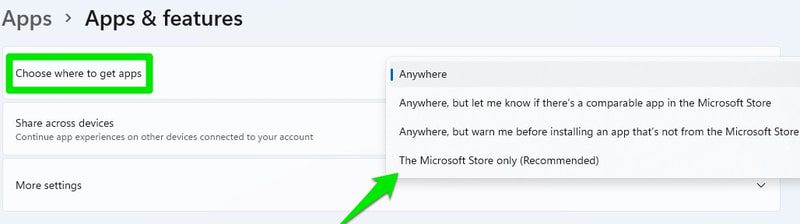
Schimbarea browserului implicit
Microsoft Edge este browserul implicit în Windows 11, iar Microsoft încearcă prin diverse metode să vă încurajeze să îl folosiți. Dacă preferați un alt browser și l-ați setat ca implicit folosind „Setează ca implicit” în browser, Windows 11 va continua să folosească Edge pentru multe tipuri de fișiere sau link-uri.
Trebuie să modificați setările implicite în Setările Windows pentru a seta browserul preferat ca implicit pentru toate tipurile de fișiere.
Faceți clic pe „Aplicații” în Setările Windows și apoi pe opțiunea „Aplicații implicite”.
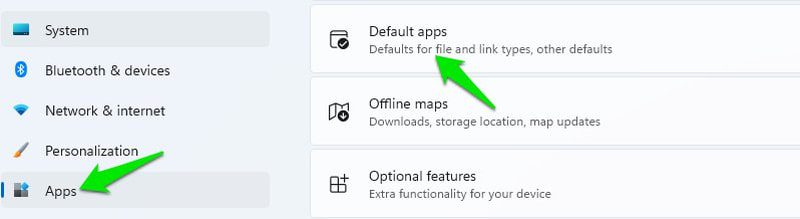
În pagina următoare, deschideți browserul preferat din lista de aplicații și veți vedea toate tipurile de fișiere care pot fi asociate cu el. Faceți clic pe tipurile de fișiere care încă sunt asociate cu Microsoft Edge (sau cu alt browser) și schimbați asocierea cu browserul dumneavoastră preferat.
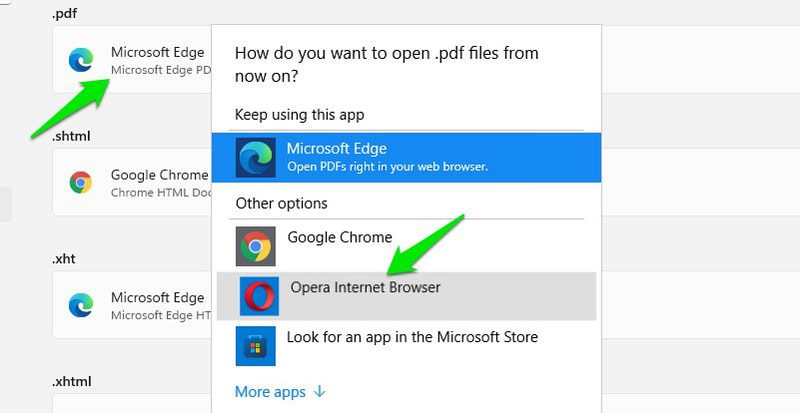
Concluzie
În afară de restricția de a instala aplicații doar din Microsoft Store, am configurat personal toate setările menționate mai sus și experiența mea este mult îmbunătățită față de setările implicite ale Windows 11. Unele dintre aceste setări sunt disponibile și în Windows 10. Puteți folosi instrucțiunile din acest articol pentru a optimiza și Windows 10.